撮影する |
動画をインテリジェントオートで撮影する |
インテリジェントオート撮影を使えば、細かい設定を気にせずに気軽に撮影できます。撮影状況に応じて、明るさやフォーカスなどを自動的に調整します。
逆光( ![]() )、夜景(
)、夜景( ![]() )、人物(
)、人物( ![]() )の撮影など、特定の撮影場面では、場面に応じたアイコンが画面に表示されます。
)の撮影など、特定の撮影場面では、場面に応じたアイコンが画面に表示されます。
大切な撮影をする前に、試し撮りすることをおすすめします。
メモ
カーソルを選択・移動するには、UP/<ボタンまたはDOWN/>ボタンを使用してください。


レンズカバーを開ける
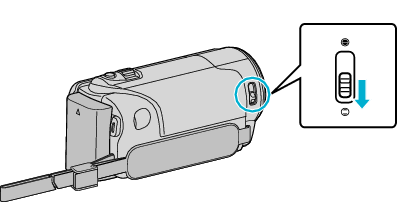

液晶モニターを開く

本体の電源が入り、アイコンが動画モードになります。
液晶モニターを閉じると、電源が切れます。

撮影モードがインテリジェントオートか確認する
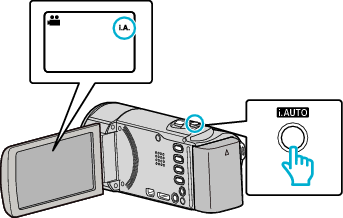
マニュアルになっているときは、i.AUTO ボタンを押して切り換えてください。
押すたびに、インテリジェントオートとマニュアルに撮影モードが切り換わります。

撮影を開始する
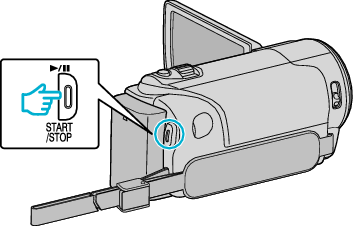
もう一度押すと撮影を停止します。
動画撮影時の画面表示
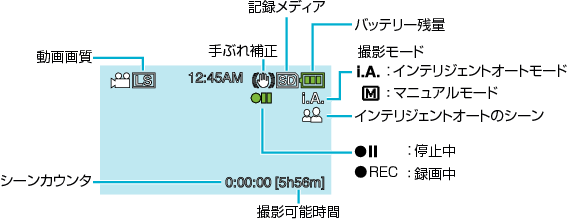
| 表示アイコン | 説明 |
|---|---|
| 撮影モード |
i.AUTOボタンを押すと、 |
| 動画画質 |
撮影メニュー "動画画質"で設定している画質のアイコンを表示します。 |
| 撮影可能時間 |
動画撮影が可能な残り時間を表示します。 |
| 録画中 |
動画撮影中に表示します。 |
| 停止中 |
動画撮影を停止しているときに表示します。 |
| シーンカウンタ (撮影した時間) |
現在撮影している動画の撮影経過時間を表示します。 |
| 記録メディア |
記録するメディアのアイコンを表示します。 |
| バッテリー残量 |
バッテリー残量の目安を表示します。 |
| 手ぶれ補正 |
手ぶれ補正を設定します。 |
インテリジェントオートのシーン
| 表示アイコン | 説明 |
|---|---|
| |
背景をぼかして、被写体を浮かび上がらせます。 |
| |
ズームレバーを広角側(W側)に動かすと、人物と背景の両方にピントが合います。 |
| |
遠景にピントが合い、シャープな映像になります。 |
| |
周辺が暗いときに、感度を上げず、フラッシュなしで撮影します。 |
| |
シャッタースピードを通常より遅くして夜景を撮影します。 |
| |
晴れた日の海辺や雪原などで、被写体が暗く写ることを防ぎます。 |
| |
近接の被写体にピントを合わせて、鮮やかな色で撮影します。 |
| |
木々の緑を鮮明に撮影します。 |
| |
夕暮れの太陽光を自然な色で撮影します。 |
| |
逆光で被写体が暗く写ることを防ぎます。 |
| |
フラッシュを使って人物を浮き上がらせ、背景も鮮明に撮影します。 |
| |
近接の被写体にピントを合わせ、フラッシュを使って鮮やかな色で撮影します。 |
メモ
- シーンは撮影条件によって選択され、インテリジェンスオートでは自動的に調整が行われます。
- 撮影状況によっては、正しく動作しないことがあります。
撮影するときの便利な設定
撮影のときに画面比を16:9と4:3を切り替えて撮影することができます。
"高速起動"が "入"のときは、液晶モニターを閉じて電源を切っても、5分以内に液晶モニターを開けば、すぐに電源が入ります。
"オートパワーオフ"が "入"のときは、何も操作せずに5分経つと、節電のために電源が自動的に切れます。 (バッテリー使用時のみ)
"顔優先AE/AF"が "入"(初期設定)のときは、被写体の顔を検出して、ピントや明るさを自動的に合わせて撮影できます。
"シームレス撮影"が "入"のときは、記録メディアの空き容量がなくなったときに、記録メディアを切り替えて撮影を続けます。
ご注意
- レンズを直射日光などに向けないでください。
- 雨や雪が降る屋外や、浴室など湿度の高い場所では、使用を避けてください。
- 湿気や砂ぼこりの多いところ、湯気や油煙が直接あたるところでは、使わないでください。
- アクセスランプの点灯中は、バッテリーやACアダプター、SDカードを取りはずさないでください。 記録したデータが読み取れなくなることがあります。
- 免責事項
・本機や付属品、SDカードの万一の不具合により、正常に録画や録音、再生ができない場合、内容の補償についてはご容赦ください。
・商品の不具合によるものも含め、いったん消失した記録内容(データ)の修復などはできません。あらかじめご了承ください。
・万一、データが消失してしまった場合でも、当社はその責任を負いかねます。 あらかじめご了承ください。
・品質向上を目的として、交換した不良の記録媒体を解析させていただく場合があります。そのため、返却できないことがあります。
メモ
- 記録メディアの残量を確認してから撮影を開始しましょう。 記録容量が十分でなければ、パソコンやディスクにデータを移動(コピー)しておいてください。
- 撮影終了後は、こまめに保存することをおすすめします。
- 仕様上、12時間以上の連続撮影ができませんので、自動的に撮影が停止します。
(撮影の再開には、多少時間がかかる場合があります。) - 長時間の撮影では、自動的に最大4 GBのファイルに分割されます。
- 室内で長時間録画するときには、ACアダプターをつないで撮影することもできます。
